Guide sur comment définir une chanson comme sonnerie sur l'iPhone avec différentes méthodes
Jul 26, 2024 • Déposé à: Nouvelles et astuces pour téléphone • Des solutions éprouvées
Il est parfois ennuyeux d'écouter la même sonnerie à chaque fois que votre iPhone sonne. Modifier votre sonnerie peut ajouter une touche personnalisée à votre appareil. Par exemple, en définissant une sonnerie unique pour différents contacts, vous pouvez reconnaître qui vous appelle sans regarder votre téléphone.
Dans cet article, nous vous proposons différentes méthodes sur comment définir une chanson en tant que sonnerie sur l'iPhone. Il sera aussi question d'un outil utile qui rationalise le processus de création de sonneries et le simplifie pour vous.
- Partie 1 : Pourquoi devriez-vous préférer changer de sonnerie sur l'iPhone ?
- Partie 2 : La méthode officielle pour acheter votre chanson préférée comme sonnerie - iTunes Store
- Partie 3 : Utiliser GarageBand pour définir une sonnerie personnalisée sur l'iPhone
- Partie 4 : La plus belle manière de définir une chanson comme sonnerie sur l'iPhone - La manière la plus facile

Partie 1 : Pourquoi devriez-vous préférer changer de sonnerie sur l'iPhone ?
La modification de la sonnerie de votre iPhone peut être faite pour de multiples raisons. Quelques utilisateurs utilisent différentes sonneries pour reconnaître la personne qui les appelle, alors que d'autres s'en servent pour afficher leurs goûts musicaux. Ci-après, les raisons pour lesquelles une personne veut définir une sonnerie personnalisée pour l'iPhone :
Personnalisation
Les iPhones sont très demandés, il est donc fréquent de voir plusieurs personnes avec le même appareil. La modification de la sonnerie peut aider les utilisateurs à faire valoir leur téléphone et à refléter leur style personnel. De plus, en choisissant une sonnerie que vous adorez, vous vous attacherez davantage à votre téléphone et vous serez plus satisfait de votre appareil.
Identification des appels entrants
L'attribution de sonneries différentes à des contacts distincts peut aider les utilisateurs à identifier plus vite qui est en train de les appeler. Par exemple, vous pouvez définir une sonnerie spécifique pour votre patron, de manière que vous puissiez répondre instantanément à l'appel. Par ailleurs, vous pouvez choisir une sonnerie drôle ou unique pour vos amis ou votre famille, de sorte que vous sachiez qu'il s'agit d'un appel que vous ne voulez pas manquer.
Rester à l'écoute des tendances
Le monde de la musique est en perpétuelle évolution et de nombreuses personnes tiennent à se tenir au courant des toutes dernières chansons populaires. En choisissant une chanson célèbre comme sonnerie, vous vous sentirez plus à l'écoute des dernières tendances et vous montrerez aux autres que vous êtes " à la page ".
Expression de soi
Les iPhones sont des appareils individuels et de plus en plus de personnes souhaitent les utiliser comme moyen d'expression. En choisissant une sonnerie qui reflète votre personnalité, vos centres d'intérêt ou votre humeur, vous y parviendrez. Par exemple, vous pouvez opter pour une chanson punk rock pour mettre en valeur leur côté rebelle ou une mélodie apaisante pour refléter leur calme.
Il y a plusieurs façons de définir des sonneries personnalisées sur l'iPhone. Vous pouvez soit acheter vos sonneries préférées dans l'iTunes Store, soit utiliser un outil tiers pour en créer une vous-même. Cet article abordera trois manières d'obtenir des sonneries sur votre iPhone.
Partie 2 : La méthode officielle pour acheter votre chanson préférée comme sonnerie - iTunes Store
La méthode officielle pour obtenir votre sonnerie préférée sur votre iPhone est d'en faire un achat par le biais de l'iTunes Store. Il s'agit d'un marché digital en ligne avec une vaste collection de chansons, d'albums, de livres audio et d'autres contenus. Vous pouvez acheter n'importe quelle chanson et en faire la sonnerie de votre iPhone. Suivez ces étapes pour apprendre comment définir une sonnerie personnalisée sur l'iPhone à partir d'iTunes :
- Étape 1 : Lancez l'application iTunes Store sur votre iPhone et appuyez sur le bouton " Plus " dans le coin inférieur droit. Ensuite, appuyez sur " Sonneries " pour ouvrir la rubrique des sonneries.
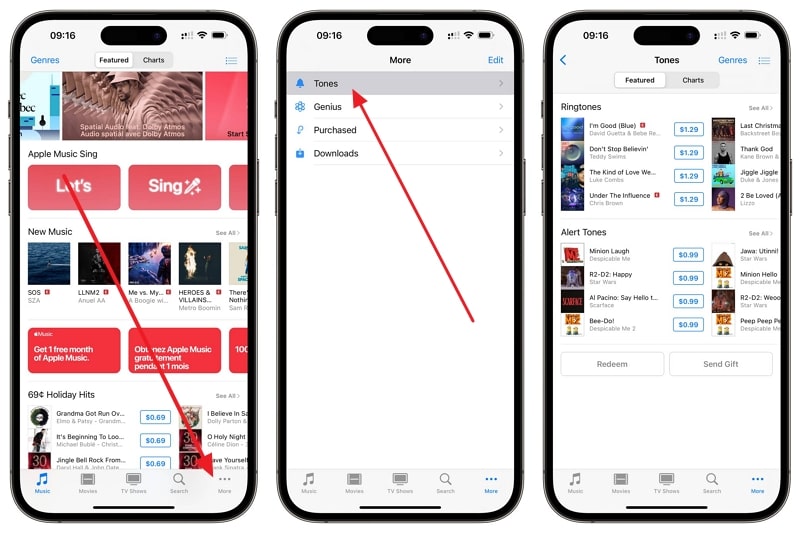
- Étape 2 : Ici, vous pouvez rechercher votre chanson préférée et toucher le prix pour l'acheter. Par la suite, choisissez l'option " Définir comme sonnerie par défaut " dans la fenêtre pop-up pour définir la sonnerie nouvellement achetée comme sonnerie par défaut.
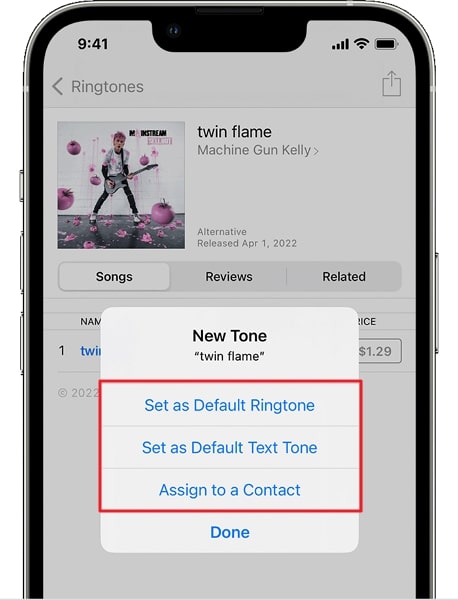
Partie 3 : Utiliser GarageBand pour définir une sonnerie personnalisée sur l'iPhone
Il existe des gens comme vous qui ont leur chanson préférée et qui souhaitent la transformer en sonnerie. Vous pouvez utiliser GarageBand, une station de travail audio numérique et un logiciel de création musicale développés par Apple. Installé par défaut sur les iPhones, GarageBand est doté d'une variété d'effets MIDI et audio, de même que d'outils de mixage et de mastering pour produire des pistes de haute qualité. Suivez ces étapes pour définir la sonnerie de l'iPhone à l'aide de GarageBand :
- Étape 1 : Lancez l'application GarageBand sur votre iPhone, appuyez sur l'icône " + " dans le coin supérieur droit et sélectionnez un instrument. Une fois que vous avez sélectionné l'instrument, cliquez sur l'icône " Projet " dans le coin supérieur gauche.
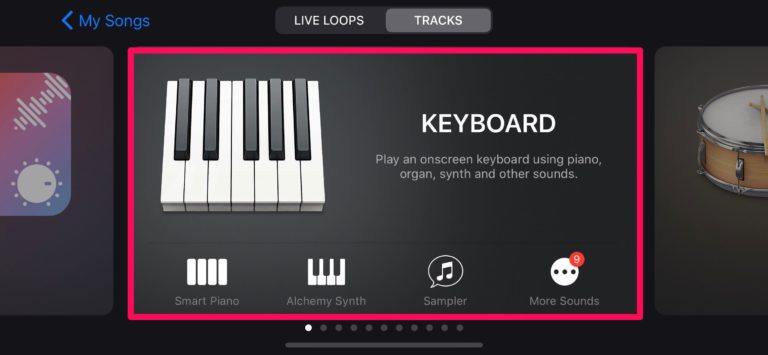
- Étape 2 : Ici, cliquez sur le bouton " Loops " dans le coin supérieur droit et sélectionnez l'onglet " Music " sur l'écran suivant. Maintenant, trouvez la chanson que vous souhaitez utiliser, maintenez-la enfoncée et faites-la glisser vers l'espace de travail de votre projet.
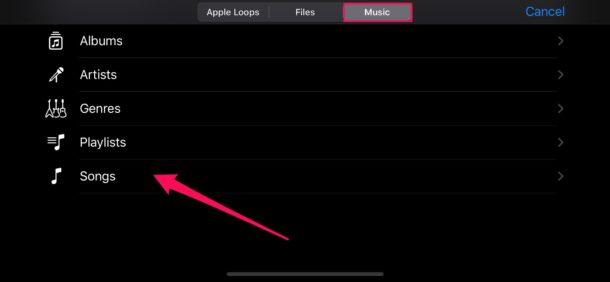
- Étape 2 : Par la suite, choisissez la partie de la chanson que vous voulez convertir en sonnerie. Elle ne devrait pas dépasser 30 secondes. Ensuite, appuyez sur la " flèche vers le bas " dans le coin supérieur gauche pour sélectionner " Mes chansons ".
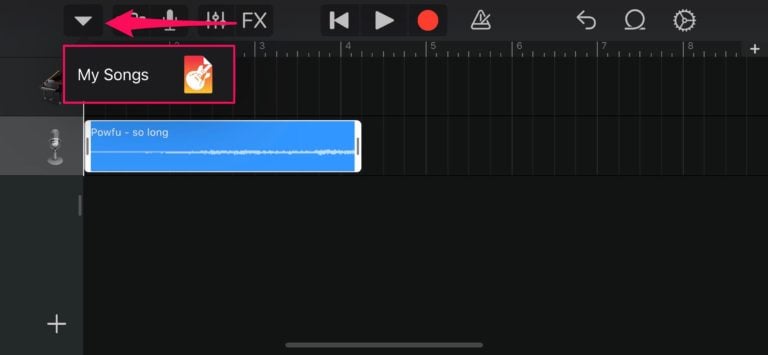
- Étape 4 : Vous verrez ici votre projet nommé " Ma chanson ". Appuyez longuement dessus et, dans les options qui s'affichent, choisissez " Partager ". Puis, sélectionnez " Sonnerie " comme format de fichier et appuyez sur " Exporter ". Plus loin, choisissez l'option " Utiliser le son comme... " si vous voulez le définir comme sonnerie.
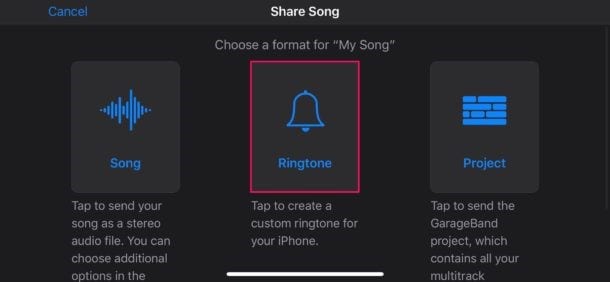
Partie 4 : La plus belle manière de définir une chanson comme sonnerie sur l'iPhone - La manière la plus facile
Si vous trouvez que la création de vos propres sonneries est trop compliquée avec GarageBand, de meilleures options sont disponibles. En cherchant la meilleure réponse à la question de comment définir des sonneries téléchargées sur l'iPhone, Wondershare Dr. Fone se démarque le plus. Il s'agit d'une boîte à outils iOS complète, assortie d'une superbe fonction de création de sonneries. En utilisant cette fonctionnalité, vous pouvez créer des sonneries quand vous voulez.
Il vous permet de créer des sonneries en utilisant des chansons provenant à la fois de votre ordinateur et de votre iPhone. Idem, vous pouvez également enregistrer les sonneries fraîchement créées sur l'un ou l'autre des appareils. De plus, il est doté d'une interface facile à utiliser, conçue pour faciliter l'ensemble du processus.
Fonctionnalités majeures de Dr. Fone:
- Au cours du processus de création de la sonnerie, vous pouvez sélectionner la partie désirée en ajoutant les minutes et les secondes exactes.
- D'un seul clic, il vous permet de déplacer les curseurs d'élagage jusqu'à la position de départ ou d'arrivée.
- Vous pouvez utiliser le bouton " Jouer " pour écouter la partie sélectionnée avant la création de la sonnerie.
- Fone vous permet aussi d'appliquer des effets de " fondu entrant " et de " fondu sortant " à votre sonnerie.
Étapes directes pour créer et définir une chanson comme sonnerie sur l'iPhone avec Dr. Fone
La création d'une sonnerie à partir de votre chanson préférée est extrêmement facile avec Dr. Fone Vous pouvez aisément créer des sonneries avec cet outil, bien que ce soit votre première fois. Voici comment définir une chanson comme sonnerie avec Dr. Fone sur votre iPhone :
- Étape 1 : Lancer Dr. Fone sur votre ordinateur
Connectez votre iPhone à l'ordinateur et lancez Dr. Fone Maintenant, cliquez sur " Ringtone Maker " à partir de l'écran pour démarrer le processus. Une nouvelle fenêtre qui s'ouvrira dans laquelle vous devrez choisir la chanson que vous désirez pour créer une sonnerie.
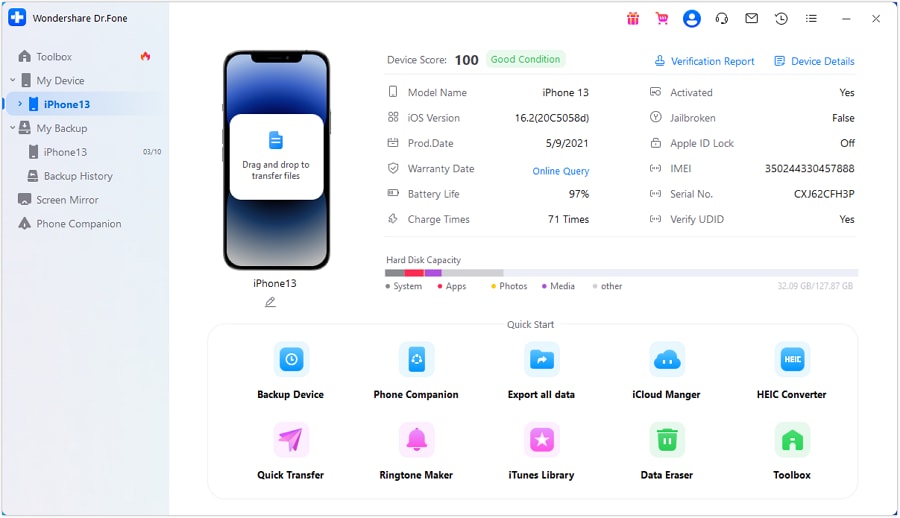
- Étape 2 : Sélectionner la chanson désirée
Pour ce faire, vous disposez de deux options. Si la chanson est sur l'ordinateur, cliquez sur " Musique locale ", et si la chanson est sur l'iPhone, cliquez sur " Musique de l'appareil ". Après avoir trouvé la chanson ciblée, utilisez le bouton " Sélectionner " pour l'importer.
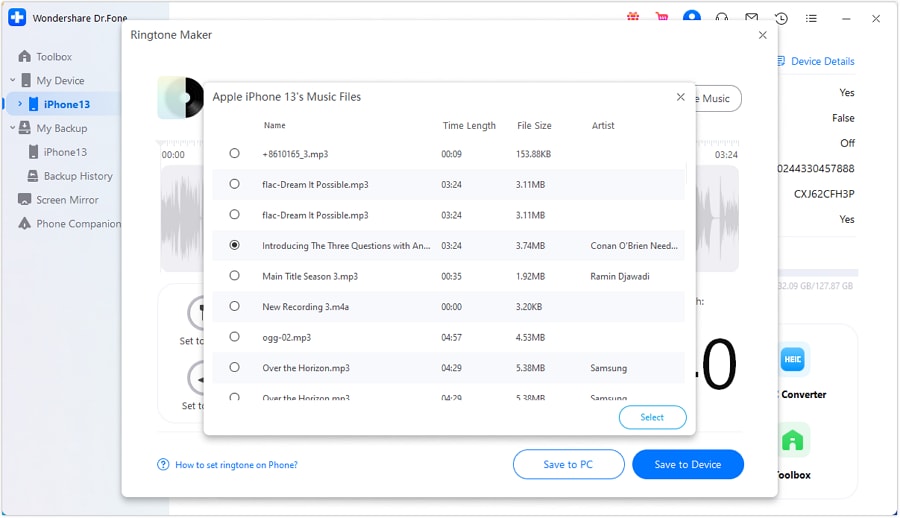
- Étape 3 : Créer et exporter une sonnerie
Une fois que la chanson a été importée, utilisez les curseurs aux deux extrémités pour sélectionner la partie de la chanson désirée pour la sonnerie. Activez " Fade In et Fade Out " pour ajouter l'effet. Une fois terminé, cliquez sur " Enregistrer sur le PC " ou " Enregistrer sur l'appareil " pour enregistrer la sonnerie à l'emplacement voulu.

- Étape 4 : Définir la sonnerie nouvellement créée comme sonnerie de l'iPhone
Après la création d'une sonnerie et son exportation vers votre iPhone, vous devez à présent la définir comme sonnerie de l'appareil. Pour ce faire, vous devrez accéder aux réglages de votre iPhone et sélectionner " Sons et haptiques ". Ici, appuyez sur " Sonnerie " et sélectionnez la sonnerie nouvellement créée pour la définir comme sonnerie de votre iPhone.
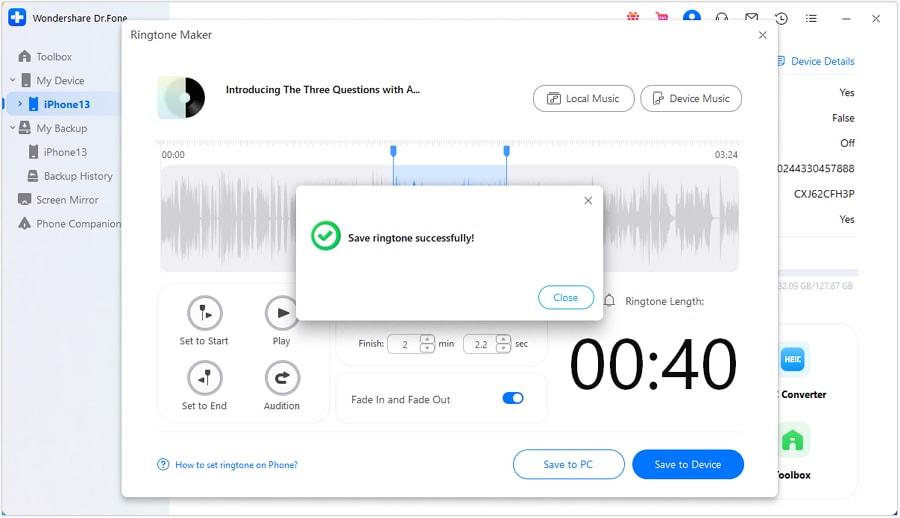
Conclusion
En conclusion, définir une chanson comme sonnerie sur un iPhone est un bon moyen de personnaliser votre appareil et de le rendre unique. Ce guide vous offre un éventail d'options pour répondre à votre requête sur comment définir une chanson en tant que sonnerie sur votre iPhone. Vous pouvez utiliser n'importe quelle méthode pour créer et définir vos sonneries favorites sur votre appareil.
Toutefois, Dr. Fone - Ringtone Maker ressort comme le meilleur outil de création de sonneries pour qui veut une solution rapide et facile. Par ailleurs, Dr. Fone offre une interface facile à utiliser et un éditeur de sonneries efficace qui permet aux utilisateurs de créer des sonneries personnalisées en quelques clics seulement.
iPhone Musique Transfert
- Transfert Musique vers l'iPhone
- Transfert médias audio sur l'iPhone
- Transfert iPhone Musique vers PC
- Télécharger Musique vers iOS
- Transfert Musique sur iTunes
- Plus de Conseils sur la Synchronisation Musicale avec l'iPhone






Blandine Moreau
staff Editor